Fixa Windows 10 DisplayPort Fungerar inte
DisplayPort är en viktig komponent i alla datorer. Det hjälper till att visa högkvalitativa videor genom att ansluta deras källa till PC-skärm eller någon annan visningsenhet. Den överför också andra typer av data som ljud. Eftersom det är ett plug and play-verktyg är det lätt att glömma den komplexa mekanismen bakom som har sin beskärda del av problem. Användare har observerat att deras Windows 10 DisplayPort inte fungerar. Inget signalmeddelande visas när de försöker ansluta en extern bildskärm till sin Windows 10 -dator via DisplayPort . Vissa har rapporterat att DisplayPort till HDMI -kabel inte fungerar Windows 10. Om du också har att göra med samma problem är du på rätt plats. Vi ger dig en perfekt guide som hjälper dig att fixa DisplayPort utan signal Windows 10 - problem och DisplayPort inte upptäckt Windows 10 -problem.

Så här fixar du Windows 10 DisplayPort som inte fungerar(How to Fix Windows 10 DisplayPort Not Working)
Det kan finnas många anledningar till att DisplayPort inte fungerar på Windows 10 . Här är några av dem.
- DisplayPort-anslutningsproblem.
- Föråldrade grafikdrivrutiner.
- Skadad kabel eller enhet.
Efter att ha förstått vad som orsakar DisplayPort inte upptäckt Windows 10 -problem, låt oss gå igenom metoderna för att lösa det här problemet. Först(First) börjar vi med lite grundläggande felsökning och går sedan vidare till komplexa metoder.
Metod 1: Grundläggande felsökningssteg(Method 1: Basic Troubleshooting Steps)
Vi föreslår att du först provar dessa grundläggande felsökningsmetoder. I de flesta fall kan de lösa problem som Windows 10 DisplayPort fungerar inte och DisplayPort till HDMI -kabel fungerar inte Windows 10 .
1. Starta om datorn(1. Restart PC) : Många mindre fel i Windows PC kan lösas genom att helt enkelt starta om datorn. Det fixar fel och buggar och uppdaterar datorn. Du kan använda vår guide om hur du startar om eller startar om Windows PC och kontrollera om det löser problemet.

2. Återanslut enheter:(2. Reconnect Devices:) Vissa användare har rapporterat att problemet löstes genom att koppla bort alla kablar och enheter och sedan ansluta dem igen. Den återställer alla anslutningar och kan lösa problemet. Följ dessa steg för att göra detsamma.
1. Tryck på Alt + F4 keys samtidigt och välj Stäng av(Shut down) och tryck på Enter-tangenten(Enter key) .

2. Koppla bort strömkabeln till( Power cable) datorn från strömbrytaren.

3. Koppla ur kablar som är(Unplug cables) anslutna till PC-skärmen.
4. Koppla bort DisplayPort-kabeln( the DisplayPort cable) och vänta några minuter.
5. Anslut strömkabeln, bildskärmskablarna och bildskärmsporten(Power cable, monitor cables and Display port) en efter en igen.

6. Slå på strömbrytaren(Power switch) och starta datorn.
Läs också: (Also Read:) Fix PC slås på men ingen skärm(Fix PC Turns On But No Display)
3. Kontrollera DisplayPort-anslutningen: (Check DisplayPort connection: )Se(Make) till att din bildskärm(Display) är ansluten till rätt port. Se också till att DisplayPort inte är löst eller vingligt. Kontakten ska vara ordentligt låst med porten och bör inte röra sig när den störs.
4. Kontrollera kablar: (4. Check Cables:) Se(Make) till att kabeln du använder för att ansluta en extern bildskärm till DisplayPort inte är skadad och inte har några skärsår. Du kan också försöka ansluta extern skärm med en annan kabel för att kontrollera om problemet orsakas av din kabel.

5. Använd rätt bildskärmsport:(5. Use Correct Monitor Port: ) I de flesta Windows 10 -datorer finns det tre tillgängliga portar som används av bildskärmen för att ansluta till PC. Dessa är VGA , DVI och HDMI . I allmänhet(Generally) identifierar extern skärm när den är ansluten dess kompatibla port automatiskt. Men när det inte går att göra det kan du få Windows 10 DisplayPort -fel som inte fungerar. Du kan åtgärda det här problemet genom att välja rätt port manuellt genom att följa dessa steg.
1. Koppla bort kabeln(Disconnect the cable) från din bildskärm.
2. Anslut till en annan port(Connect to another port) och kontrollera om det är problem med monitorportar.

6. Uppdatera grafikdrivrutiner:(6. Update Graphics Drivers: ) Inkompatibla eller korrupta grafikdrivrutiner(Graphics Drivers) kan orsaka detta problem. Du kan uppdatera dina grafikdrivrutiner(Graphics Drivers) genom att följa vår guide om hur du uppdaterar grafikdrivrutiner i Windows 10(How to update Graphics Drivers on Windows 10) .
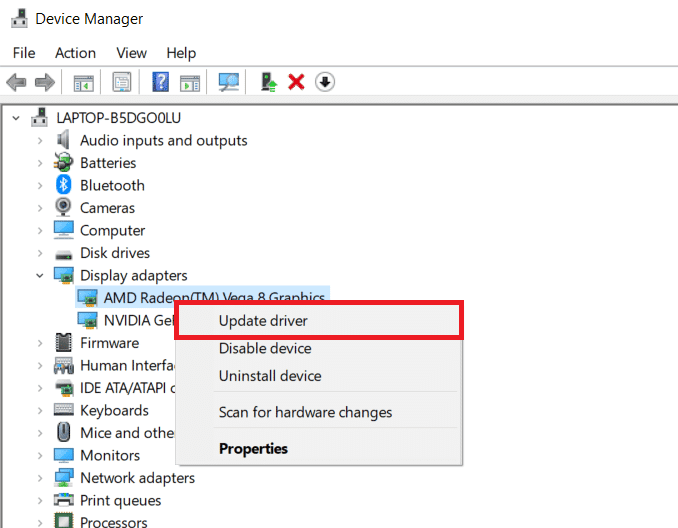
Om du fortfarande står inför problemet efter att ha provat ovanstående metoder kan du gå vidare till nästa metod.
Läs också: (Also Read:) Hur man ställer in 3 bildskärmar på en bärbar dator(How to Setup 3 Monitors on a Laptop)
Metod 2: Aktivera projektionsläge manuellt(Method 2: Manually Activate Projection Mode)
Vanligtvis, när du ansluter en extern skärm till din Windows 10-dator, aktiveras den automatiskt. Men ibland upptäcks inte anslutningen av Windows och den visar inte ditt skrivbord(Desktop) på extern skärm(Display) vilket orsakar DisplayPort- ingen signal Windows 10-problem. Men genom att välja ett projektionsläge manuellt kan vi lösa det här problemet. Följ stegen nedan för att göra detsamma.
1. Tryck på tangenterna (keys)Windows + P samtidigt för att öppna projektionsalternativ(Projection) på höger sida av skärmen.

2. I panelen kan du välja Utöka(Extend) för att visa ditt skrivbord(Desktop) på en extern bildskärm och din bildskärm. Kontrollera om problemet kvarstår.
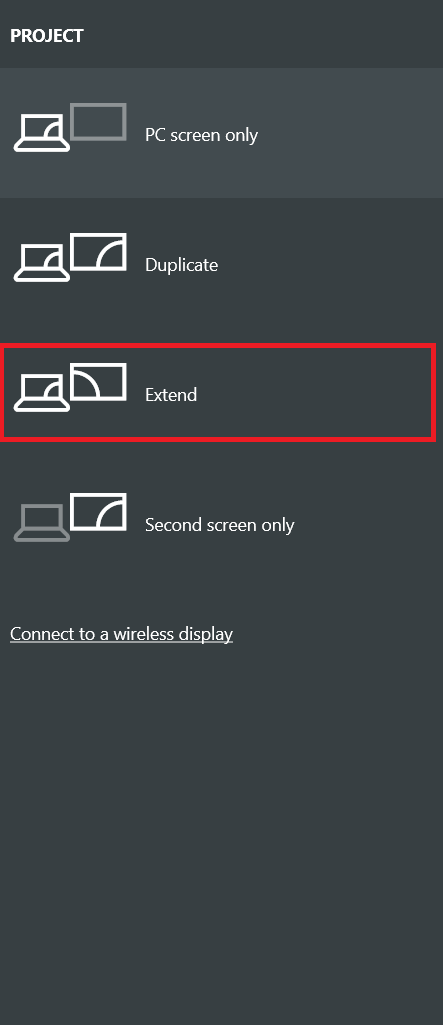
3. Om det inte fungerar kan du välja Endast andra skärm(Second screen only ) som visar ditt skrivbord(Desktop) enbart på extern skärm.

Kontrollera om du har åtgärdat problemet med att Windows 10 DisplayPort inte fungerar.
Rekommenderad:(Recommended:)
- Topp 24 bästa Outlook-alternativen(Top 24 Best Outlook Alternatives)
- Fix Intel RST Service körs inte i Windows 10(Fix Intel RST Service Is Not Running in Windows 10)
- Fixa kamera som används av en annan app i Windows 10(Fix Camera In Use by Another App in Windows 10)
- 4 sätt att titta på Hallmark Channel utan kabel(4 Ways to Watch Hallmark Channel Without Cable)
Vi hoppas att den här guiden var till hjälp och att du kunde fixa problemet med att Windows 10 DisplayPort inte fungerade(Windows 10 DisplayPort not working) . Låt oss veta vilken metod som fungerade bäst för dig. Om du har några frågor eller förslag får du gärna lämna dem i kommentarsfältet.
Related posts
Hur man fixar PC kommer inte att POST
Fixa hög CPU-användning av tjänstvärd: Lokalt system
Fix Windows kan inte kommunicera med enheten eller resursen
Fixa fel 0X80010108 i Windows 10
Fix Windows kunde inte slutföra formateringen
Fixa Windows 10 Aktivitetsfältet som inte gömmer sig
Fixa att NVIDIA-kontrollpanelen inte öppnas
Fix Host Process for Windows Services har slutat fungera
Fix Datorn går inte i viloläge i Windows 10
Fix Error 651: Modemet (eller annan ansluten enhet) har rapporterat ett fel
Fixa PNP upptäckt fatalt fel Windows 10
Fix Steam har problem med att ansluta till servrar
Fixa datorn som inte känner igen iPhone
Så här åtgärdar du programfel 0xc0000005
Åtgärda Windows-datorn startar om utan förvarning
Så här åtgärdar du programladdningsfel 5:0000065434
Åtgärda otillräckliga systemresurser för att slutföra API-felet
Så här fixar du att Firefox inte spelar upp videor (2022)
Fixa Windows Backup misslyckades med fel 0x807800C5
Fix Alt+Tab fungerar inte i Windows 10
